Bemerkelsesverdige metoder for å øke hastigheten på en video som du må prøve
Anta at du er interessert i å endre hastigheten på videofilen, spesielt å lage en video spole fremover. I så fall må du se etter pålitelige og nyttige videohastighetskontrollere. Det er mange videohastighetskontrollere som du kan bruke med datamaskiner, iPhones, Android-telefoner og andre enheter. Videre har forskjellige programvareapplikasjoner med videohastighetskontrollere flotte funksjoner som du enkelt kan bruke og nyte. Du kan kontrollere videohastigheten som du vil, redusere hastigheten og også øke hastigheten. I dette tilfellet, hvis du er interessert i å oppdage mer utrolige og enkleste måter å få fart på videoene dine, denne artikkelen har utmerkede løsninger for deg.

Hvis du leter etter en utmerket programvareapplikasjon som kan doble hastigheten til en video, trenger du ikke å plage deg selv lenger. Video Converter Ultimate er et fantastisk program som lar deg endre videohastigheten til videofilen. Denne applikasjonen er ikke bare pålitelig når det gjelder å konvertere forskjellige filer. Den har også en videohastighetskontroller som du kan bruke til å justere hastigheten på videoen til 0,125x, 0,25x, 0,5x, 0,75x, 1,25x, 1,5x, 2x, 4x og 8x raskere enn gjennomsnittshastigheten. I tillegg vil du aldri ha vanskelig for å bruke denne programvaren fordi den er ukomplisert og enkel å bruke, i motsetning til annen programvare. Videre har denne programvaren mange utmerkede funksjoner som du kan glede deg over, som å beskjære videoer, klippe, legge til filtre, rotere, legge til vannmerker, justere effekter og mye mer.
Nøkkelegenskaper
Hvis du vil vite og lære hvordan du lager en video raskere med denne applikasjonen, følg disse enkle og enkle trinnene nedenfor.
Du må laste ned Video Converter Ultimate for det første trinnet. Velg deretter nedlasting knappen for Windows eller Mac. Følg installasjonsprosessen og start applikasjonen.

Klikk på Verktøykasse panel, og se etter Videohastighetskontroller alternativ. Det vil være et annet grensesnitt som dukker opp.

Klikk på Plus sign-knappen når grensesnittet allerede har vist seg, legg deretter til videofilen du vil endre videohastigheten. Å dra filen inn i boksen er også en annen måte å legge den ved.

Hvis videofilen allerede er vedlagt, kan du nå endre hastigheten på videoen til alternativet for videohastighet under videoen. Du kan endre hastigheten du ønsker, slik at videoen din blir tregere eller raskere enn gjennomsnittshastigheten.

For det siste trinnet, etter at du har endret videoen til ønsket videohastighet, klikk eller velg Eksport knappen for å lagre filen.

Windows media spiller er en kjent programvareapplikasjon som du primært kan bruke til å sette videoen din i rask bevegelse. De fleste datamaskiner har allerede en forhåndsinstallert mediespiller slik at du kan begynne å lytte til typer musikk og se noen videoer. I tillegg er denne applikasjonen ikke bare begrenset til å se og lytte. Ved hjelp av denne programvaren kan du justere hastigheten på videoene dine opptil 16 ganger raskere enn gjennomsnittshastigheten til videoen. Du kan også bremse videoen til -0,16x langsommere. I motsetning til de andre programmene med videohastighetskontrollere, er Windows Media Player et praktisk, enkelt og brukervennlig program som selv en nybegynner ikke vil ha vanskelig for å bruke. Hvis du er interessert i hvordan du kan øke hastigheten på videoer i Windows Media Player, følg disse enkle trinnene nedenfor.
Start programmet hvis du allerede har en forhåndsinstallert Windows Media Player på datamaskinen.

Velg videofilen du vil endre videohastigheten til, og spill den av.

Hvis videoen allerede spilles av, høyreklikker du på skjermområdet og velger Forbedringer, fortsett deretter til Innstillinger for videoavspilling.
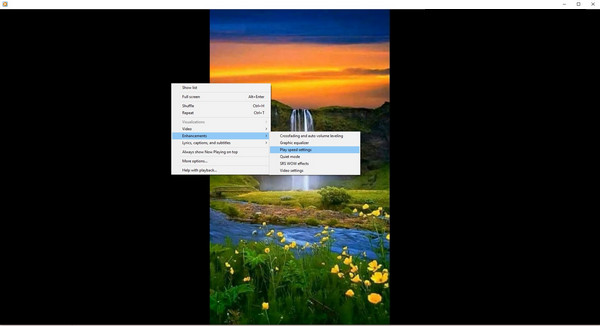
En flytende verktøylinje vil dukke opp på skjermen etter å ha klikket på Innstillinger for videoavspilling. Da kan du allerede justere hastigheten på videoen din. Etter å ha endret videohastigheten kan du spille av videoen, og du er ferdig. Nå vet du hvordan du får en video til å gå raskere.
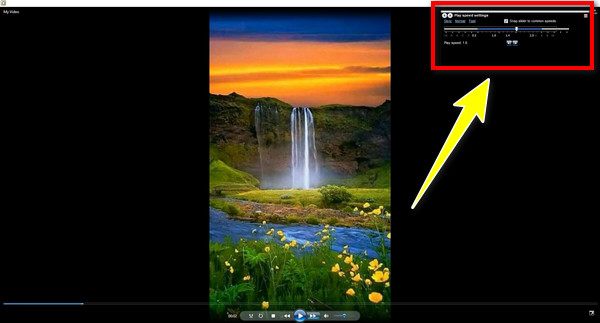
Clideo er et av de beste redigeringsverktøyene du kan finne på nettet. I tillegg er det en applikasjon som er pålitelig for å hjelpe deg med å redusere hastigheten og øke hastigheten på videoene dine. En videohastighetskontroller lar deg endre videohastigheten fra 0,25x til 2x raskere enn den gjennomsnittlige videohastigheten. Den er også i stand til å dempe videoen din. Dessuten er Clideo en enkel og brukervennlig programvare som selv en nybegynner kan bruke. Du kan glede deg over å bruke denne applikasjonen hvis du har en utmerket internettforbindelse for å oppleve en rask eksportprosess for videofilen din. Men hvis du har lav internettforbindelse, vil du oppleve en treg eksportprosess. Likevel er denne pålitelige og fantastiske programvaren det beste verktøyet for deg hvis du vil øke hastigheten på en video på nettet.
Hvis du vil øke hastigheten på videoene dine på nettet, følg trinnene nedenfor.
Klikk på plusstegnet og legg til filen du vil endre hastigheten på.

Etter at du har åpnet videoen, kan du justere videoens hastighet fra 0,25x til 2x raskere.

Hvis du er ferdig med å velge og velge videohastighet, klikker du Eksport. Etter å ha ventet på eksportprosessen, kan du nå laste ned videoen med ønsket videohastighet.

Leter du etter en utmerket og nyttig applikasjon med en videohastighetskontroller for din iPhone? I dette tilfellet trenger du ikke bekymre deg lenger fordi Videobutikk er den beste løsningen for problemet ditt. Denne pålitelige programvaren kan hjelpe deg med videoredigering, spesielt om hvordan du kan lage en video raskere på iPhone. Dessuten kan det gjøre videoen din enten raskere eller langsommere enn gjennomsnittshastigheten til videoen. I tillegg er Videoshop gratis programvare og veldig enkel å bruke. Men vent, det er mer; den har også forskjellige vakre funksjoner du kan glede deg over, for eksempel trimming, legge til musikk, lydeffekter, videoeffekter, reversering, lage lysbildefremvisninger og mange flere. Men ikke alle funksjoner kan brukes fordi du først må kjøpe programvaren, spesielt hvis du vil nyte flere vakre funksjoner. Appen kan også krasje hvis du legger til enorme effekter og innhold.
Hvordan øke hastigheten på en video ved hjelp av Videoshop
Installere applikasjonen på din iPhone.

Etter at du har installert programvaren, legg til videofilen du ønsker og klikk på Hastighet for å justere videohastigheten.

Etter at du har klikket på hastighetsknappen, kan du nå justere hastigheten på videoen. Vent på prosessen med å justere hastigheten, og du er ferdig!

Videre lesning:
Topp 9 beste videohastighetskontrollere for Windows og Mac
Topp 7 imponerende lysbildefremvisningsmakere for skrivebordsbrukere
Hvordan kan jeg øke hastigheten på en video gratis?
Det er mange applikasjoner med videohastighetskontrollere som du kan bruke online og offline gratis, og det beste eksemplet er Video Converter Ultimate. Den har en gratisversjon som du kan bruke til å øke hastigheten på videoene dine.
Kan jeg også sette videoene mine i sakte film?
Ja det er mulig. Nesten alle applikasjoner med en videohastighetskontroller er ikke bare bra for å øke hastigheten på en video. De kan også få videoen til å gå i sakte film eller langsommere enn gjennomsnittshastigheten til videoen.
Finnes det en videohastighetskontroller for Android?
Ja det er! Det er applikasjoner med videohastighetskontrollere som du kan bruke med Android-telefonen din. Det beste du trenger å gjøre er å søke etter en videokontroller i nettleserne dine og se etter en pålitelig og nyttig programvareapplikasjon som du kan bruke til å justere hastigheten på videoene dine.
Tatt i betraktning all viktig informasjon som du kan se i denne artikkelen, kan vi si at det er mange pålitelige og fantastiske programvare/applikasjoner som du kan bruke til å få fart på videoene dine, spesielt på Windows, Mac og iPhone. Men anta at du vil ha god og nyttig programvare som du kan bruke når det gjelder å øke hastigheten på videoen din. I så fall Video Converter Ultimate er den beste applikasjonen du kan bruke og stole på på reisen din som redaktør.
Mer lesing
Omfattende og ærlig gjennomgang av Movavi Slideshow Maker
Les nøye denne artikkelen om dette velkjente programmet, Movavi Slideshow Maker. Alt du vil vite om dette verktøyet er inkludert i dette innlegget.
Beste veiledning om hvordan du lager engasjerende videoer for Instagram
Finn ut den beste guideposten og lær raskt hvordan du lager Instagram-videoer med musikk og bilder. Dette innlegget vil garantert hjelpe deg med å lage interessante videoer.
Topp 5 fantastiske lysbildefremvisningsmakere med musikk for PC og iPhone
Dette innlegget inneholder en liste over fantastiske, men gratis lysbildefremvisningsmakere med musikk og effekter. Disse programmene vil helt sikkert overgå forventningene dine når det gjelder å lage lysbildefremvisninger.
Ultimate veiledning for å lage lysbildefremvisninger i Google Foto
Lag tilfredsstillende lysbildefremvisninger i Google Foto ved hjelp av denne artikkelen. Alt du trenger å vite om å lage lysbildefremvisninger og viktige tips er inkludert.
Få fart på videoen